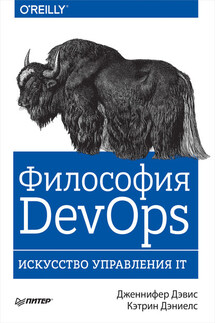iOS. Приемы программирования - страница 55
Рис. 1.53. Текстовое поле с левым видом
См. также
Раздел 1.17.
1.20. Отображение длинных текстовых строк с помощью UITextView
Постановка задачи
Требуется отображать в пользовательском интерфейсе несколько строк текста с возможностью прокрутки.
Решение
Воспользуйтесь классом UITextView.
Обсуждение
Класс UITextView позволяет отображать несколько строк текста и создавать прокручиваемое содержимое. Это означает, что если содержимое не умещается в границах текстового вида, то внутренние компоненты этого текстового вида позволяют пользователю прокручивать текст вверх и вниз и просматривать различные его части. В качестве примера текстового вида, входящего в приложение iOS, рассмотрим программу Notes (Блокнот) в iPhone (рис. 1.54).
Рис. 1.54. Программа Notes (Блокнот) в iPhone, здесь текст отображается в текстовом виде
Создадим текстовый вид и посмотрим, как он работает. Для начала определим текстовый вид в файле реализации контроллера нашего вида:
>#import "ViewController.h"
>@interface ViewController ()
>@property (nonatomic, strong) UITextView *myTextView;
>@end
>implementation ViewController
Далее необходимо создать сам текстовый вид. Мы сделаем текстовый вид таким же по размеру, как и вид контроллера вида:
>– (void)viewDidLoad{
>[super viewDidLoad];
>self.myTextView = [[UITextView alloc] initWithFrame: self.view.bounds];
>self.myTextView.text = @"Some text here…";
>self.myTextView.contentInset = UIEdgeInsetsMake(10.0f, 0.0f, 0.0f, 0.0f);
>self.myTextView.font = [UIFont systemFontOfSize:16.0f];
>[self.view addSubview: self.myTextView];
>}
Запустим приложение в эмуляторе iOS и посмотрим, как оно выглядит (рис. 1.55).
Рис. 1.55. Текстовый вид, занимающий все экранное пространство
Если коснуться текстового поля пальцем, то можно увидеть, как снизу всплывает виртуальная клавиатура. Она довольно крупная и закрывает текстовый вид почти наполовину. То есть если пользователь начнет вводить текст и дойдет примерно до середины окна по вертикали, весь остальной текст, который будет вводиться, окажется заслоненным клавиатурой (рис. 1.56).
Чтобы избежать такой ситуации, необходимо слушать определенные уведомления:
• UIKeyboardWillShowNotification – система выдает такое уведомление всякий раз, когда клавиатура выводится на экран для работы с каким-либо компонентом: текстовым полем, текстовым видом и т. д.;
• UIKeyboardDidShowNotification – система выдает такое уведомление, когда клавиатура отобразится целиком;
• UIKeyboardWillHideNotification – система выдает такое уведомление перед тем, как клавиатура скроется из вида;
Рис. 1.56. Клавиатура, наполовину занимающая текстовый вид
• UIKeyboardDidHideNotification – система выдает такое уведомление после того, как клавиатура полностью скроется из вида.
Уведомления клавиатуры содержат словарь, доступный с помощью свойства userInfo. Он указывает границы клавиатуры на экране и относится к типу NSDictionary. В словаре среди прочего имеется ключ UIKeyboardFrameEndUserInfoKey, содержащий объект типа NSValue. В свою очередь, этот объект содержит прямоугольник, ограничивающий размеры клавиатуры, когда она полностью отображена на экране. Эта прямоугольная область обозначается как CGRect.
Наша стратегия такова: нужно узнать, когда клавиатура полностью отобразится, а потом каким-то способом пересчитать размеры нашего текстового вида. Для этого воспользуемся свойством contentInset класса UITextView, чтобы задать границы контента, содержащегося в текстовом поле, – верхнюю, нижнюю, правую и левую: